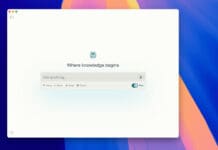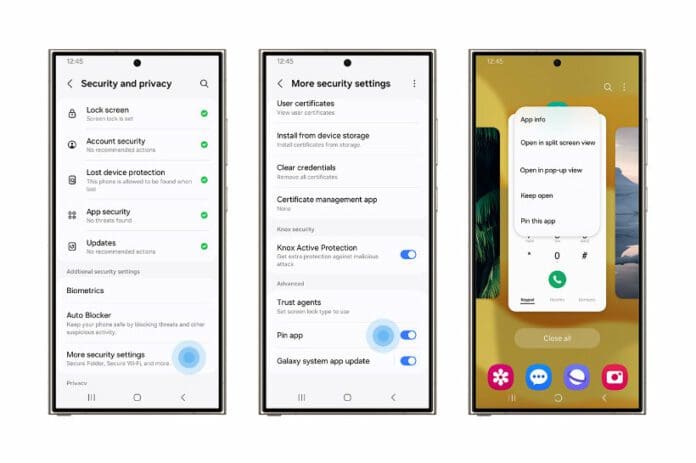Скопје, 30 април 2024 г. – Телефоните се постојано во нашите раце, но дали сте размислиле колку често тие доаѓаат во рацете на други луѓе? Без разлика дали е за да се забавува детето, да се покаже нешто смешно на пријател или за да се даде телефонот на поправка, ние често ги даваме нашите скапоцени уреди на други лица. Секој пат кога го правиме тоа, ризикуваме тој некој да има преголем пристап до нашите податоци, а тоа отвора врата за потенцијално нарушување на приватноста.
Со функцијата Pin App и Режимот на одржување (Maintenance Mode), повеќе не мора да се грижите дали некој ќе се замеша таму каде што не треба. Вие одлучувате што луѓето смеат и не смеат да видат, без разлика кај кого е Вашиот уред. Тоа е како да имате личен телохранител за Вашиот телефон.
Функција Pin App:
Има ситуации кога некому го давате Вашиот телефон за да му покажете некои слики. Тоа може да бидат слики од одмор или нешто смешно што сте го зачувале. Но, потоа тој некој случајно ќе отвори друга апликација и ќе види фотографија, порака, или нешто друго што не сте имале намера да го покажете. Тоа е ужасна ситуација, но функцијата Pin App може тоа да го спречи.
Замислете ја функцијата Pin App како личен телохранител на Вашите апликации, кој спречува луѓето да влегуваат таму каде што не се добредојдени. Наместо тоа, ги задржува таму каде што треба да бидат – во апликацијата што сте ја означиле – и никаде на друго место.
Pin App делува и како знакот „Не вознемирувај“, затоа што ги спречува незгодните скокачки известувања со кои постои ризик од покажување на чувствителни информации кога сè што сте сакале да направите е да споделите смешна објава на социјалните мрежи.
Поставувањето на функцијата Pin App е брзо и лесно. Едноставно одете во Поставки (Settings), потоа во делот Безбедност и приватност (Security and Privacy). Следно, скролајте надолу за да пронајдете Повеќе безбедносни поставки (More Security Settings) и тука можете да ја активирате функцијата Pin App или да кликнете на текстот за да видите повеќе поставки. За дополнителна безбедност, можете да ја изберете опцијата „Побарај PIN пред да се отстрани ознаката“ (Ask for PIN before unpinning), така што секој кој го има Вашиот телефон ќе треба да внесе лозинка за да излезе од означената апликација.
Потоа, отворете ја апликацијата што сакате да ја означите. Кликнете на Неодамнешни (Recents) (или лизгајте нагоре и задржете ако користите гестикулации со лизгање), а потоа допрете ја иконата над апликацијата. Изберете ја опцијата „Означи ја оваа апликација“ (Pin this app) и толку.
Поставки (Settings) > Безбедност и приватност (Security and Privacy) > Повеќе безбедносни поставки (More Security Settings) > Означи апликација (Pin this app)
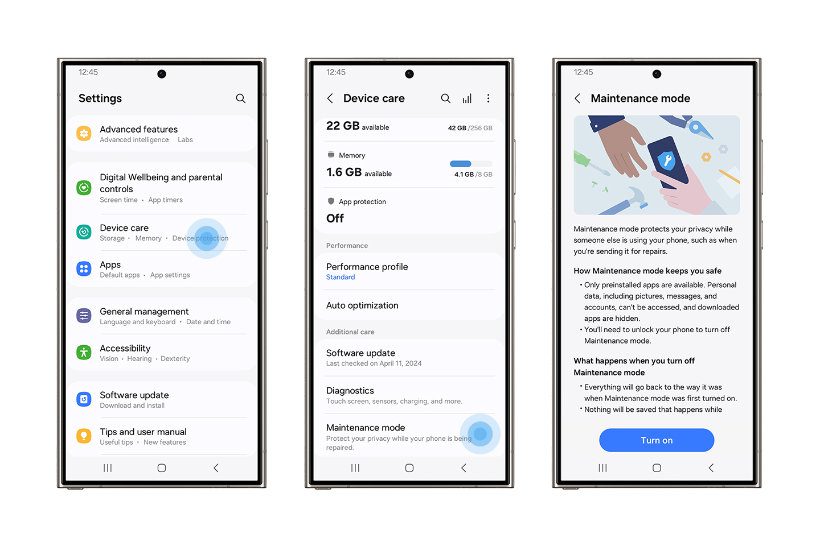
Режим на одржување (Maintenance Mode):
За време на животниот циклус на нашиот уред, многумина од нас доаѓаат во ситуација да мораат да го дадат телефонот во сервис за поправка заради напукнат екран или оштетен влез за полнење. Се случува и да треба да го дадеме нашиот уред на одреден временски период за да се поправи, а тоа носи свои ризици, како што е можноста трети страни да пристапат до приватните информации на нашите уреди.
Дури и највнимателните меѓу нас не можат да избегнат несреќи. Кога ќе го дадете телефонот за да го поправите напукнатиот екран или оштетениот влез за полнење, Вие не знаете кој може да пристапи до Вашите податоци.
Ова е моментот во кој може да се искористи Режимот на одржување (Maintenance Mode) на Samsung. Тој е специјално осмислен да ги заштити и сокрие Вашите лични податоци од пристап кога Вашиот уред не е во Вашите раце и кога го давате на поправка.
Кога ќе го активирате Режимот на одржување (Maintenance Mode), можете да поставите посебен кориснички профил, што гарантира безбедност на Вашата примарна сметка и податоци. Овој режим може да се активира преку Поставки (Settings)на уредот кога ќе кликнете на Грижа за уредот (Device Care) пред да преминете на режимот на одржување или преку апликацијата Samsung Members.
Откако ќе го активирате Режимот на одржување (Maintenance Mode), Вие можете да ги скриете сите Ваши лични податоци, вклучувајќи фотографии, видеа, контакти и пораки, и да спречите каков било неовластен пристап. Исто така, овој режим гарантира дека податоците нема да бидат случајно избришани од Вашиот уред, на пример, од сервисот за поправка. Ако треба да го дадете Вашиот уред на поправка, Вие можете, исто така, да бидете сигурни дека оние што пристапуваат до него ќе имаат пристап само до основните функции на уредот, кои им овозможуваат да ја извршат потребната дијагностика.
Поставки (Settings) > Грижа за уредот (Device Care) > Режим на одржување (Maintenance Mode)
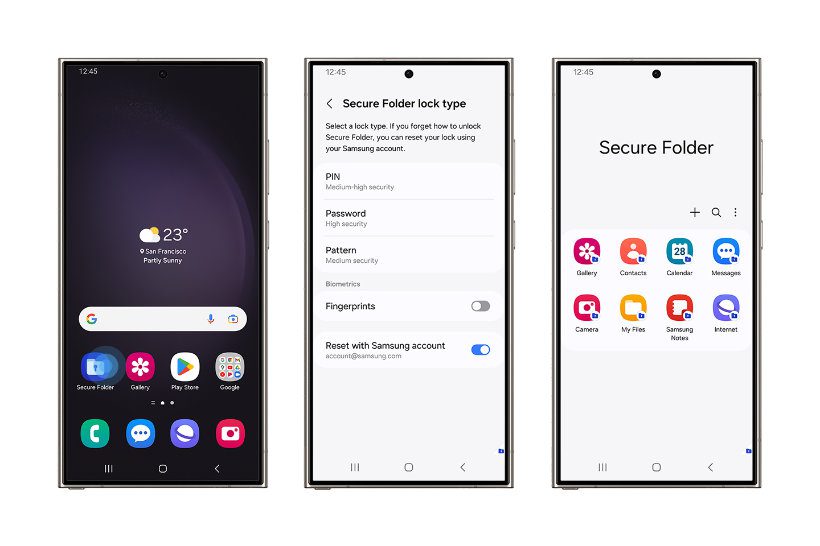
Безбедна папка (Secure Folder):
Samsung Knox обезбедува безбедност и приватност, не само за да ги заштити корисниците туку и да им дозволи да го изберат тоа што сакаат да го заштитат. За оние кои сакаат да ги чуваат своите најлични информации одвоени и безбедни, тука е Безбедната папка (Secure Folder).
Тоа е папка во која се заклучени Вашите податоци за да не може да им се пристапи преку стандардниот простор за складирање податоци на Вашиот телефон. Може да ги чува Вашите најлични податоци, како на пример распоредот на обврски, информации за контакт, белешки, фотографии, видеа, датотеки, па дури и апликации. Можете дури и да ставите лозинка на Безбедната папка (Secure Folder) за да ги заклучите Вашите апликации и податоци до следниот пат кога ќе ја отворите папката.
Безбедната папка (Secure Folder) може да ја најдете во Вашите апликации. Кога прв пат ќе ја отворите, ќе треба да го поставите начинот на заклучување преку PIN, шема или лозинка. Покрај ова, вие, исто така, можете да додадете пристап со отпечаток од прст. Сè што ќе создадете во Безбедната папка (Secure Folder) автоматски ќе се сочува во неа, а тука можете и да преместувате податоци во секое време.
На пример, ако сакате да сочувате копија од Вашата возачка дозвола, Вие можете да ја сликате со апликацијата Camera во Безбедната папка (Secure Folder) или да изберете слика од Вашата Галерија на телефонот, да кликнете на менито со опции (трите точки) и потоа да изберете „Премести во Безбедна папка“ (Move to Secure Folder).
Има многу работи кои не можете да ги контролирате, но кога станува збор за Вашата приватност, Samsung сака да ви овозможи што е можно поголема контрола. Со функцијата Pin App, Режимот за одржување (Maintenance Mode) и Безбедната папка (Secure Folder), Вие сте дополнително безбедни од љубопитните погледи.
Поставки (Settings) > Безбедност и приватност (Security and Privacy) > Повеќе безбедносни поставки (More Security Settings) > Безбедна папка (Secure Folder)